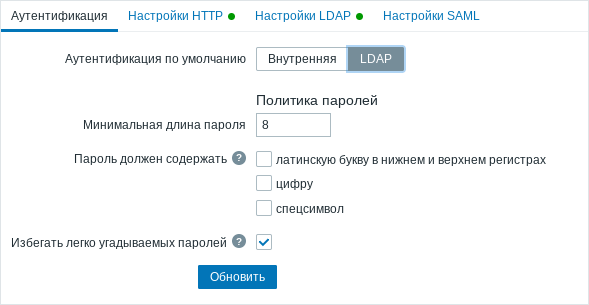Zabbix/AD-auth: различия между версиями
< Zabbix
(Новая страница: «Категория:Web Для работы прозрачной аутентификации (SSO) на zabbix сервере, необходимо создат...») |
Нет описания правки |
||
| Строка 1: | Строка 1: | ||
== Интеграция Zabbix с Active Directory == | |||
# Каждый пользователь домена, который будет пользоваться Zabbix, должен существовать в Zabbix. Для этого достаточно создать в Zabbix пользователей с таким же логином, как и в домене. | |||
# Создать в Active Directory отдельного пользователя, через которого будет выполняться привязка Zabbix к домену. Можно использовать любой доменный аккаунт или можно создать выделенный служебный аккаунт. | |||
# Настроить LDAP аутентификацию на Zabbix. Для этого в веб-интерфейсе перейти в «Администрирование» -> «Аутентификация» вкладка «Настройки LDAP» и настроить параметры конфигурации: | |||
#: [[Файл:Zabbix_ldap-01.png|Настройка LDAP аутентификации на Zabbix]] | |||
# Проверить правильность введённых данных, выполнив тестовое подключение. Если тест пройден успешно, сохранить настройки, нажав кнопку «Обновить». | |||
# Перейти вкладку «Аутентификация» и в строке «Аутентификация по умолчанию» выбрать пункт «LDAP» и нажать кнопку «Обновить»: | |||
#: [[Файл:Zabbix_ldap-02.png|Выбор типа аутентификации по умолчанию в Zabbix]] | |||
{{Note|В случае если AD не доступен, то авторизоваться в Zabbix не получится. Чтобы переключиться обратно на внутреннею аутентификацию, необходимо в БД изменить параметр ''authentication_type''. Например: | |||
<syntaxhighlight lang="mysql">$ mysql -u root -p | |||
MariaDB [(none)]> UPDATE `zabbix`.`config` SET `authentication_type` = '0' WHERE `config`.`configid` =1; | |||
</syntaxhighlight> | |||
Теперь можно авторизоваться с помощью учетной записи которая была создана при установке Zabbix.}} | |||
== Настройка прозрачной (SSO) аутентификации в Zabbix == | |||
# Для работы прозрачной аутентификации (Single Sign On) на Zabbix сервере, необходимо создать пользователей с именами доменных пользователей, указав группы и привилегии. | |||
# Настроить на веб-сервере доменную аутентификацию ([[Apache2/AD-auth|Apache]], [[Nginx/AD-auth|Nginx]]). Пример, настройки файла {{path|/etc/httpd2/conf/addon.d/A.zabbix.conf}} для веб-сервера Apache: | |||
#:<syntaxhighlight lang="ini">Alias /zabbix /var/www/webapps/zabbix/ui | |||
<Directory "/var/www/webapps/zabbix"> | |||
Options FollowSymLinks | |||
AllowOverride AuthConfig Limit | |||
AuthType GSSAPI | |||
AuthName "GSSAPI Login" | |||
#GssapiBasicAuth On | |||
GssapiCredStore keytab:/etc/httpd2/conf/httpd.keytab | |||
GssapiAllowedMech krb5 | |||
Require valid-user | |||
#Require all granted | |||
</Directory></syntaxhighlight> | |||
# [[Настройка_браузеров_для_SSO|Настроить браузер]] для поддержки SSO | |||
# В настройках ZABBIX указать, что нужно использовать HTTP аутентификацию. Для этого в веб-интерфейсе перейти в «Администрирование» -> «Аутентификация» вкладка «Настройки HTTP» и указать параметры и нажать кнопку «Обновить»: | |||
#: [[Файл:Zabbix_http-01.png|Настройка HTTP аутентификации в Zabbix]] | |||
# Теперь при входе в ZABBIX, идентификационные данные будут браться на основе текущего пользователя авторизованного в системе. | |||
[[Категория:Web]] | [[Категория:Web]] | ||
[[Категория:Active Directory]] | |||
Версия от 18:59, 20 июня 2023
Интеграция Zabbix с Active Directory
- Каждый пользователь домена, который будет пользоваться Zabbix, должен существовать в Zabbix. Для этого достаточно создать в Zabbix пользователей с таким же логином, как и в домене.
- Создать в Active Directory отдельного пользователя, через которого будет выполняться привязка Zabbix к домену. Можно использовать любой доменный аккаунт или можно создать выделенный служебный аккаунт.
- Настроить LDAP аутентификацию на Zabbix. Для этого в веб-интерфейсе перейти в «Администрирование» -> «Аутентификация» вкладка «Настройки LDAP» и настроить параметры конфигурации:
- Проверить правильность введённых данных, выполнив тестовое подключение. Если тест пройден успешно, сохранить настройки, нажав кнопку «Обновить».
- Перейти вкладку «Аутентификация» и в строке «Аутентификация по умолчанию» выбрать пункт «LDAP» и нажать кнопку «Обновить»:
Примечание: В случае если AD не доступен, то авторизоваться в Zabbix не получится. Чтобы переключиться обратно на внутреннею аутентификацию, необходимо в БД изменить параметр authentication_type. Например:
Теперь можно авторизоваться с помощью учетной записи которая была создана при установке Zabbix.
$ mysql -u root -p
MariaDB [(none)]> UPDATE `zabbix`.`config` SET `authentication_type` = '0' WHERE `config`.`configid` =1;
Настройка прозрачной (SSO) аутентификации в Zabbix
- Для работы прозрачной аутентификации (Single Sign On) на Zabbix сервере, необходимо создать пользователей с именами доменных пользователей, указав группы и привилегии.
- Настроить на веб-сервере доменную аутентификацию (Apache, Nginx). Пример, настройки файла /etc/httpd2/conf/addon.d/A.zabbix.conf для веб-сервера Apache:
Alias /zabbix /var/www/webapps/zabbix/ui <Directory "/var/www/webapps/zabbix"> Options FollowSymLinks AllowOverride AuthConfig Limit AuthType GSSAPI AuthName "GSSAPI Login" #GssapiBasicAuth On GssapiCredStore keytab:/etc/httpd2/conf/httpd.keytab GssapiAllowedMech krb5 Require valid-user #Require all granted </Directory>
- Настроить браузер для поддержки SSO
- В настройках ZABBIX указать, что нужно использовать HTTP аутентификацию. Для этого в веб-интерфейсе перейти в «Администрирование» -> «Аутентификация» вкладка «Настройки HTTP» и указать параметры и нажать кнопку «Обновить»:
- Теперь при входе в ZABBIX, идентификационные данные будут браться на основе текущего пользователя авторизованного в системе.